이런 방법.. 괜찮다. ㅋ
Ctrl+F3을 누르고, 이름을 아래와 같이 정의해준다.
=GET.CELL(48,INDIRECT(ADDRESS(ROW(),COLUMN())))
-> 자기자신 (INDIRECT(ADDRESS(ROW(),COLUMN()) )이 수식이 있을 경우( GET.CELL(48,셀주소) ) TRUE를 RETURN.
조건부 서식에 =지정한 이름명 을 넣어주면.. 수식이 있는 셀은 TRUE의 결과 값으로 해당 서식이 적용되는 원리.
샘플 파일 다운 받아보기 : abyul_exel_FindFomulaCell.xls
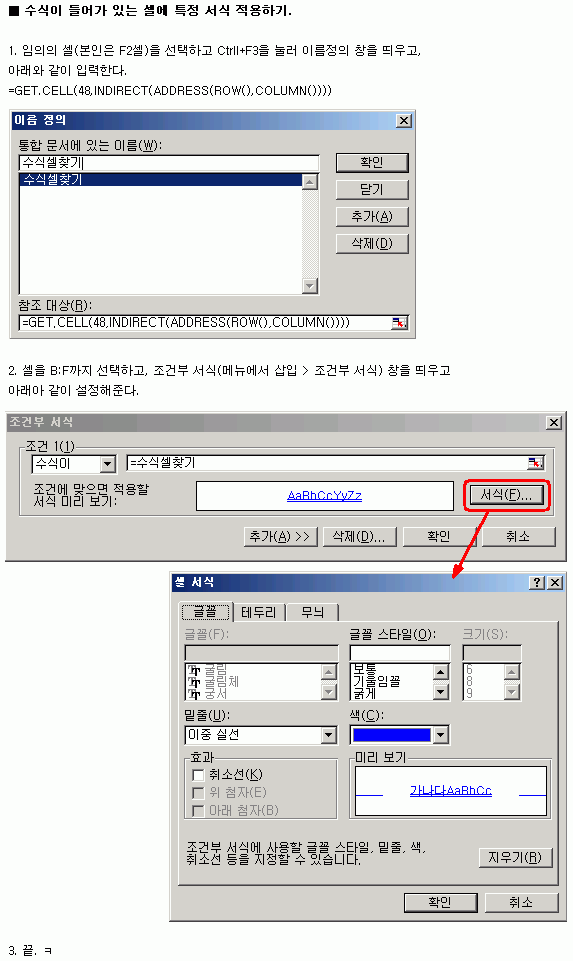
출처 : http://cafe.naver.com/excelldoumi/23
조건부서식으로 함수식있는셀들만 구분표시(color로)하기
Identify formulas using Conditional Formatting
함수식이 들어 있는 셀의 내용을 우연히 지우고 다시 입력해본 경험이 있을 것입니다.
이것을 막는 하나의 방법으로 중요셀 쓰기방지해 두는 방법과
또는 다른셀들과 구분할수있게 바탕색을 주는 방법이 있습니다.
이글은 David Hager 가 제공한 글입니다.
조건부서식을 이용하는 방법입니다.(엑셀97 혹은 그 이후버젼에 적용가능합니다.)
이 방법으로 함수가 들어있는 셀들은 연한하늘색 바탕색으로 표시될것이고
마이너스값은 boldface 속에 표시되게 한다 (확인필요함)
실행단계 :
1. 메뉴 - 삽입 - 이름 - 정의 선택하고
이름대화상자에서 "CellhasFormula" 이라고 입력하고
그리고 참조상자에
=GET.CELL(48,INDIRECT(ADDRESS(ROW(),COLUMN())))
입력하고 추가, 확인 클릭한다
2. 조건부서식을 적용할 범위를 선택하고 조건부서식을 설정한다
메뉴 - 서식 - 조건부서식 선택
조건서식대화상자에
드롭다운리스트에서 "식으로" 선택하고
옆칸에
=CellhasFormula
을 입력하고
바탕색 지정하고 확인 클릭한다
3. 빠진부분이 있으면 이 조건부서식을 복사하기를 원하는 범위를 선택하여 "선택하여 복사하기"로 서식만 복사 시킨다
(주의) 셀서식이 다른것이 지정되 있는 경우(소숫점을 지정했거나, 통화, 날짜 등을 지정해 준것이 있으면 이것도 같이
복사되니 복사후 꼭 확인해서 서식을 수정할것은 해주어야 합니다)
작동원리
=GET.CELL(48,INDIRECT(ADDRESS(ROW(),COLUMN())))
보통함수와 틀린 이 함수는 셀에 상주하지 않는다.
그렇지만 보통함수와 같이 작동하여 반환값(True 혹은 False)을 반환한다
Get.Cell(type_num, reference)의 형식으로 사용합니다.
type_num은 사용자가 알기 원하는 셀정보의 유형입니다
이함수는 XML 매크로언어(VBA 전신)이고 시트에 직접 사용할수 없다.
48은 만약 셀에 함수식이 포함되어 있다면 True 를, 없다면 False 를 반환해준다
참고) 63은 셀의 배경색을 번호로 반환합니다.
INDIRECT(ADDRESS(ROW(),COLUMN())) 는 그 셀자신의 주소를 말한다
결론적으로 말해서
셀자신의 내용이 함수식이면 True 를 함수식이 아니면 False 를 반환해 준다
조건부서식에서 이 함수를 지정했음으로
조건이 맞으면(True) 조건부서식을 적용하고 맞지않으면(텍스트, 숫자 등등) 조건부서식을 적용하지 않는다
간단히 함수식이 적용된 셀의 함수식을 제거하면 바탕색이 있다가 없어지는 것을 볼수 있다.
출처 : http://www.j-walk.com/ss/excel/usertips/tip045.htm


